vmware上的centos8没有网络
虚拟机的三种网络模式我的虚拟机网络配置我们要将虚拟机和本机在同一个局域网络里才能入网没转成功就看看这里如何转root用户网络即可使用ping本机地址和baidu.com
·
一、先了解虚拟机的三种网络模式
二、目前的网络模式和网络状况
我的虚拟机网络配置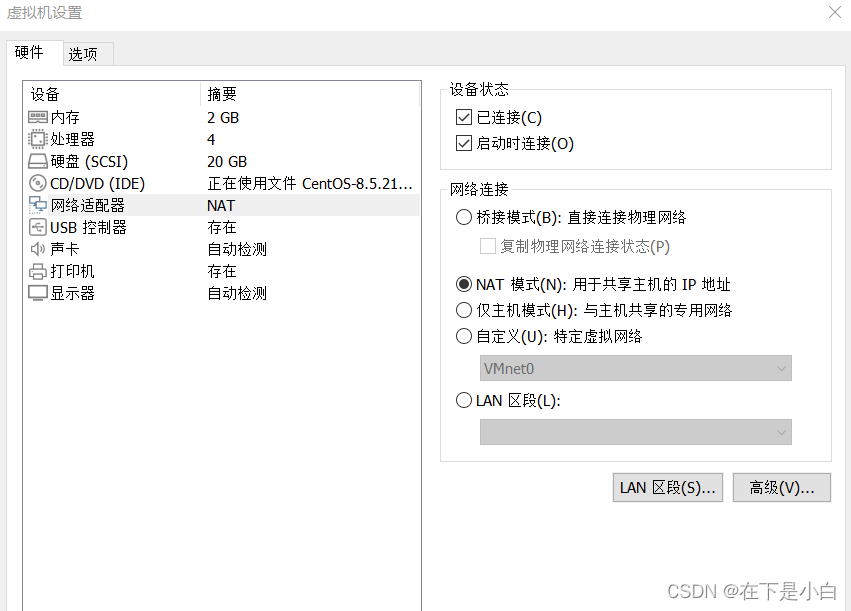
我们要将虚拟机和本机在同一个局域网络里才能入网
- 进入cmd输入ipconfig
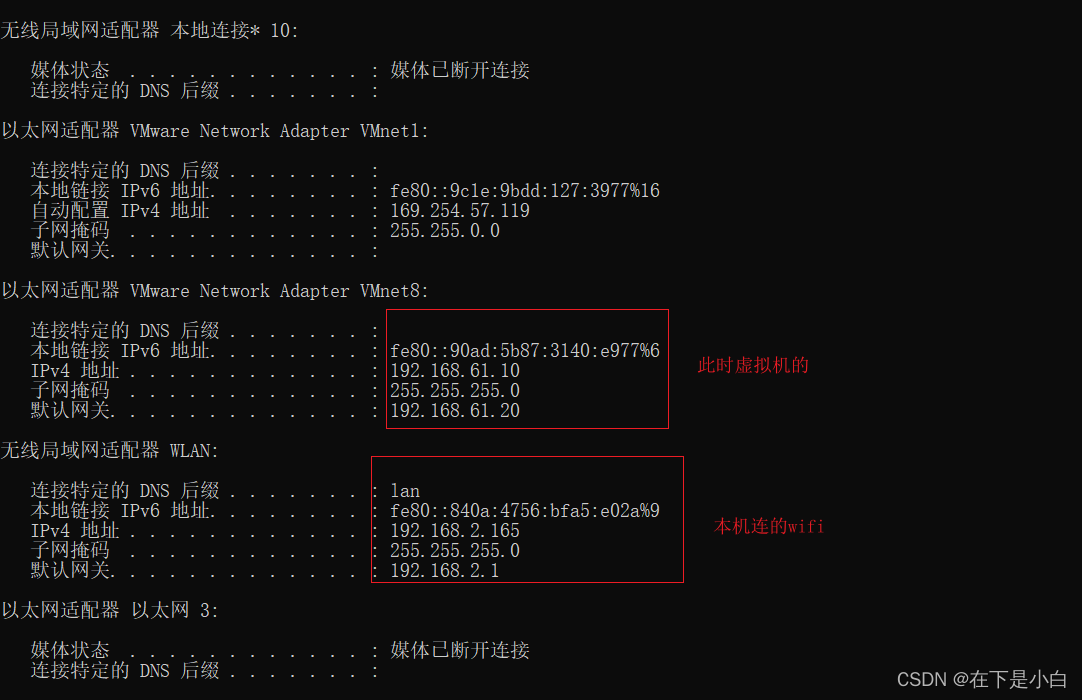
可见此时虚拟机和本机还没在同一个网络,所以要修改虚拟机网络配置 - 没有网络
无法ping同本机
网络不可用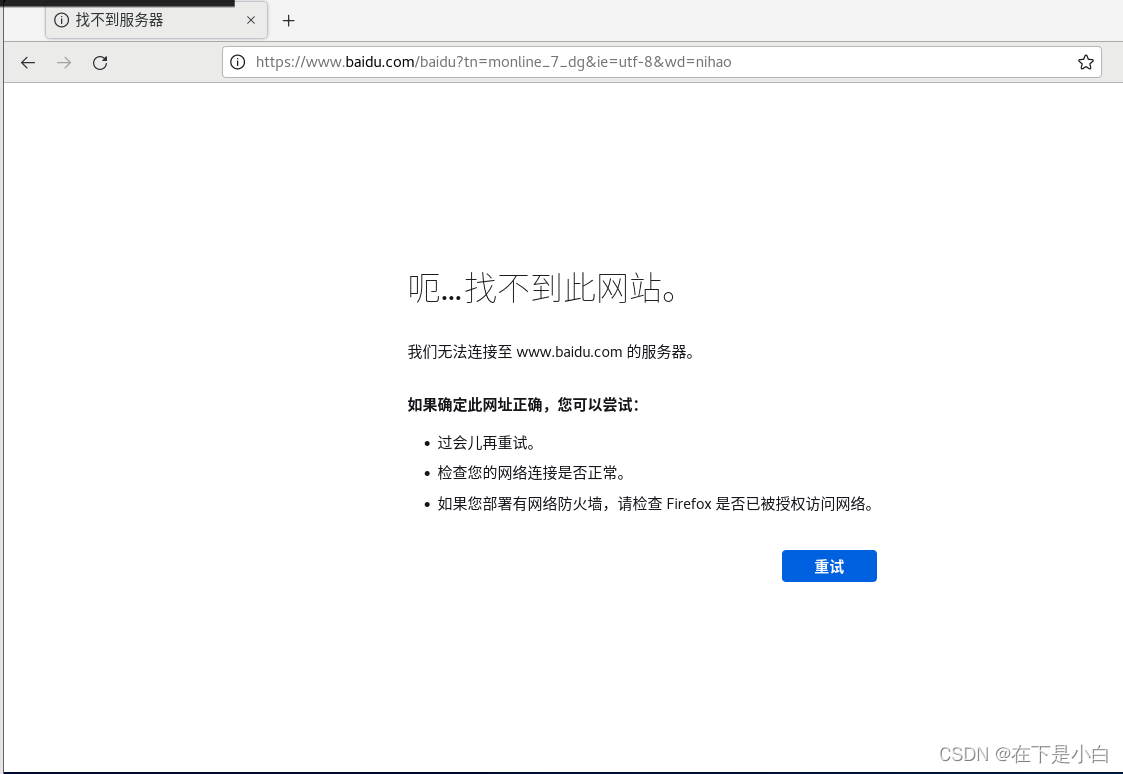
三、 解决网络不可用问题
1.选择桥接模式之后就要使虚拟机和本机在同一局域网络内
2.设置为静态IP,则需要手动配置网络信息
- 修改为桥接模式
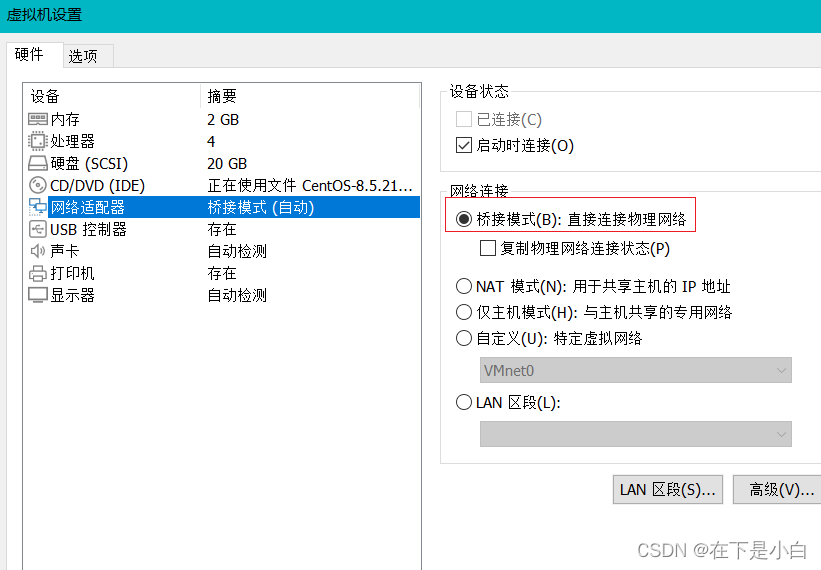
- 修改虚拟机网络设置
- cd /etc/sysconfig/network-scripts
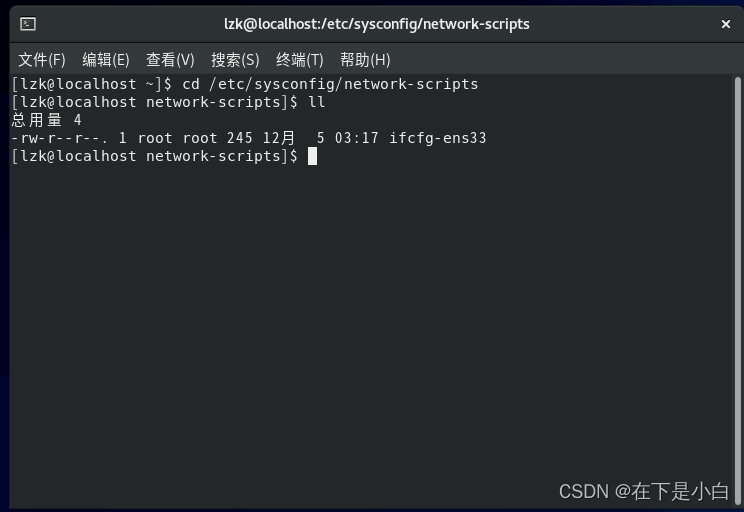
- 转root用户(root用户才可修改下面的ifcfg-ems33文件)
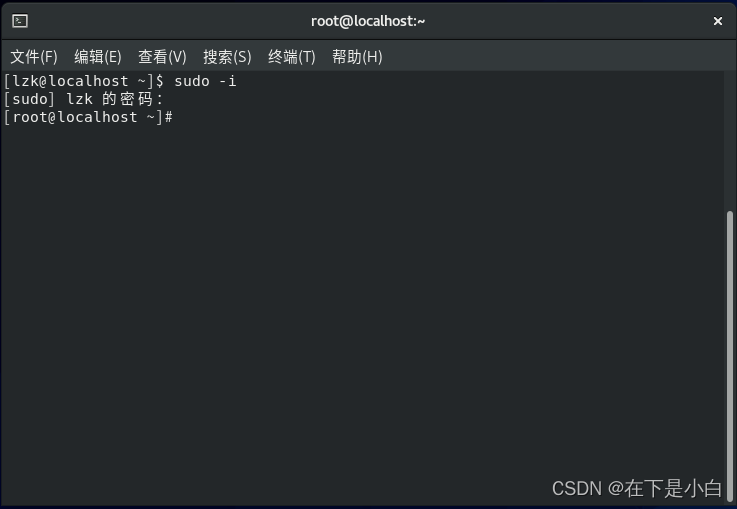
- vim ifcfg-ens33
一开始是这样子,自动获取ip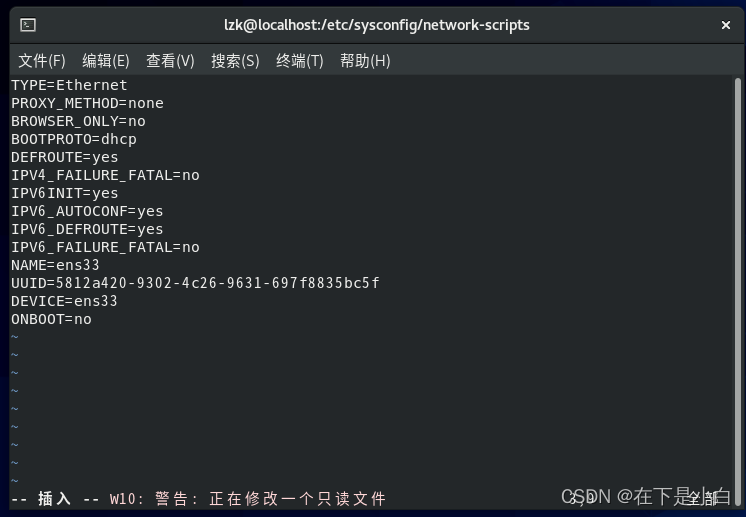
修改为静态ip,若是不明白下述修改则需要看看计算机网络知识
可见本机的IPV4:192.168.2.165,则为虚拟机的IPV4:192.168.2.x,(x>1,x<255且x!=165),网关、子码掩码和本机一致
#的注释建议删除,有注释的是新添加的或是有修改
TYPE=Ethernet
PROXY METHOD=none
BROWSER ONLY=no
BOOTPROTO=static #改为静态获取ip
DEFROUTE=yes
IPV4_FAILURE_FATAL=no
IPV6INIT=yes
IPV6 AUTOCONF=yes
IPV6_DEFROUTE=yes
IPV6 FAILURE FATAL=no
IPV6_ADDR_GEN_MODE=stable-privacy #IPv6地址生成模式
NAME=ens33
UUID=5812a420-9302-4c26-9631-697f8835bc5f
DEVICE=ens33
ONBOOT=yes #开机自启生效
IPADDR=192.168.2.3 #虚拟机的IPV4
NETMASK=255.255.255.0 #虚拟机的子码
GATEWAY=192.168.2.1 #虚拟机的网关
DNS1=114.114.114.114 #DNS服务器地址
DNS2=8.8.8.8
网络即可使用
ping本机地址和baidu.com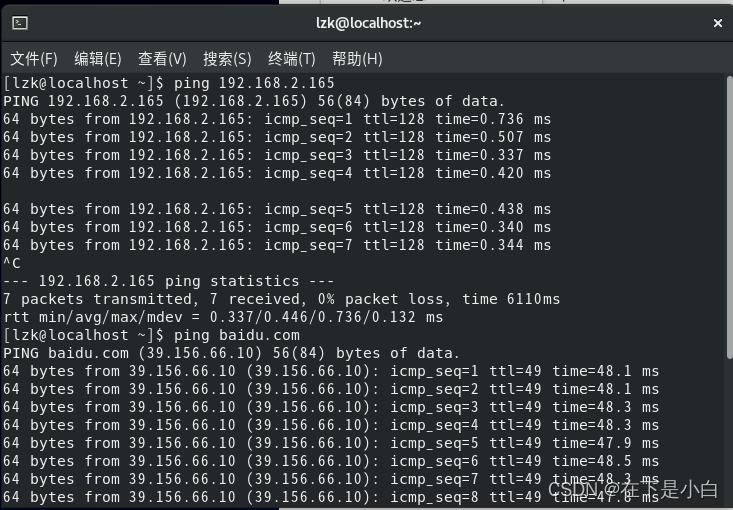
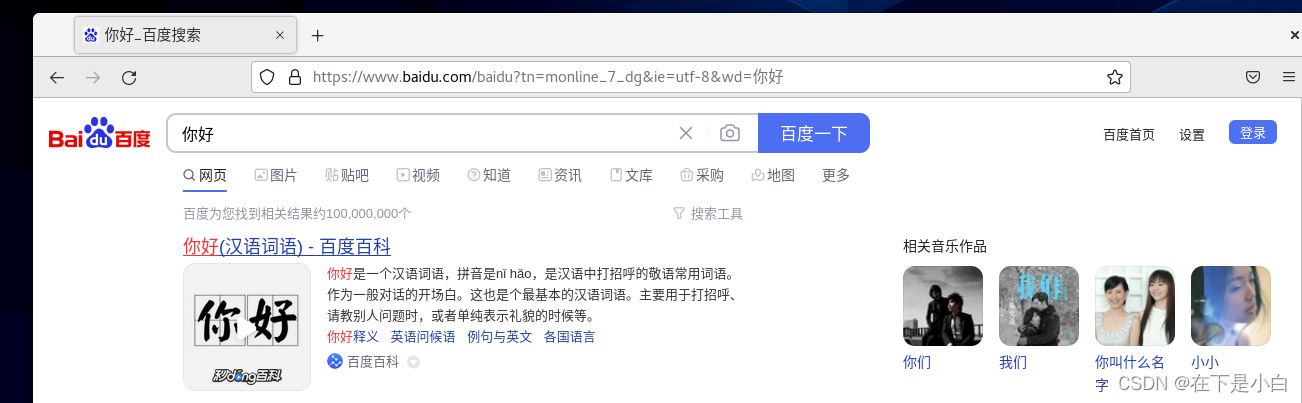
更多推荐
 已为社区贡献4条内容
已为社区贡献4条内容

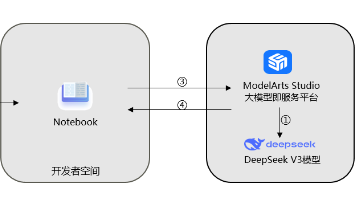






所有评论(0)